
Windows10の起動時にNumLockがオンにしたい時。
BIOS設定で起動時にNum Lock がONになる設定があるにも関わらず、BIOSで設定を行っても起動時にNumLockがオンにならない。
こんな時はレジストリで設定してみましょう。
レジストリからWindows10起動時にNum Lock をオンに
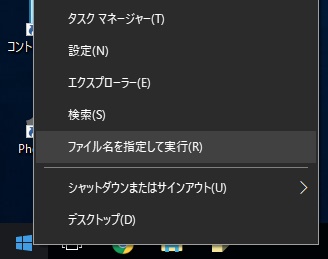
まずはレジストリエディタを起動します。
Windowsの旗アイコンの所で右クリックして「ファイル名を指定して実行」を選択します。
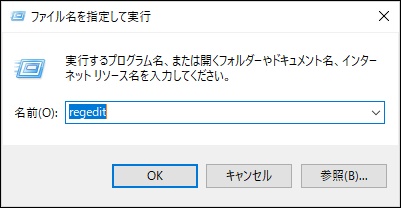
「regedit」と入力、OKをクリックしてレジストリエディタを起動します。
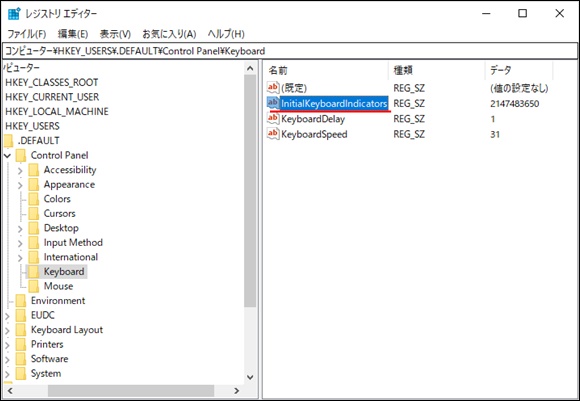
「HKEY_USERS」「.DEFAULT」「Control Panel」「Keyboard」と辿ります。
赤線にある「InitialKeyboradIndicators」をクリックすると値を入力することができます。
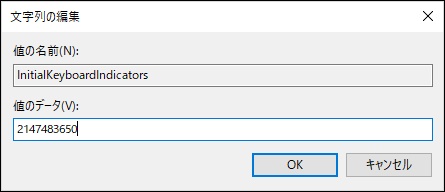
値のデータに 「2147483650」と入力します。
私の場合、「2147483648」となっていました。
念のため元の値を控えておきましょう。
OKをクリックして再起動してみましょう。
Windows起動後にNum Lockキーがオンになっているはずです。
レジストリとは
システムプログラムやハードウェア、ユーザプログラムなどのシステム情報が格納されているデータベースです。
なので設定を間違うとシステムが不安定になったりなど、様々な不具合が発生します。
最悪はシステムが起動しないこともあります。
「セーフモード」での立ち上げ方法、「復元ポイントの作成」などの手順はおさらいしていきましょう。
レジストリのバックアップ
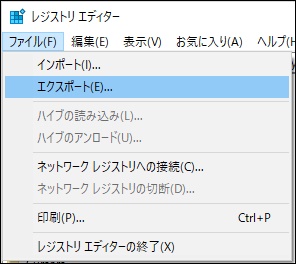
Windows10でのレジストリのバックアップです。
先ほどのレジストリエディターの「ファイル」にある「エクスポート」でレジストリ全体をバックアップすることができます。
逆に復元するときは「インポート」でレジストリのバックアップコピーを読み込みます。
レジストリはシステムの基幹となるデータベースなのでレジストリに変更を加える際は十分な下調べが必要です。
自己責任でお願い致します。一切の責任を負いかねます。m(_ _)m



